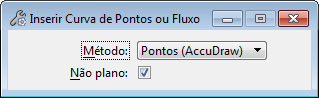| Método
|
Define como a curva é definida.
- Pontos – Curva Tradicional do MicroStation:"Plana" entre o primeiro e o segundo e o antepenúltimo e último pontos de dados inseridos. Em muitos casos, B-splines são mais exatos e mais fáceis de manipular.
- Fluxo — Primeiramente para imagens de rastreamento ao digitar. Muitos vértices podem ser definidos sem precisar inserir um grande número de pontos de dados individuais. O movimento do cursor do tablet é amostrado e pontos de dados são registrados com base em Delta do fluxo ativo, Tolerância, Ângulo e Área.O movimento do indicador é amostrado e os pontos de dados são gravados com base no delta de fluxo, na tolerância, no ângulo, e na área ativos.
|
| Não plano
|
Se ativado e o método está definido como Pontos, uma curva espacial pode ser colocada (o desenho ativo deve ser 3D).
|
| Delta
|
Se o método é Fluxo, define a distância mínima, em unidades de trabalho, entre pontos amostrados.
|
| Tolerância
|
Se o Método é Fluxo, define a distância máxima, em unidades de trabalho, entre pontos de dados gravados.
|
| Ângulo
|
Se o Método é Fluxo, define o ângulo, em graus, que quando excedido, faz com que o último ponto amostrado seja gravado como um ponto de dados.
|
| Área:
|
Se o Método é Fluxo, define a área que, quando ultrapassada, faz com que um ponto de amostra seja gravado como um ponto de dados.
|
 Utilizada para colocar uma curva de ponto ou fluxo.
Utilizada para colocar uma curva de ponto ou fluxo.